苹果Mac如何查看序列号?苹果Mac查看序列号的方法
每一台电脑都有着属于自己的序列号,并且我们还可以根据序列号来判断所购买的电脑是否为真,苹果电脑也不例外,那么我们要如何去查看苹果MAC的序列号呢?下面就跟着小编一起来看看吧,有需要的用户可不要错过。
苹果Mac查看序列号的方法
1、首先打开电脑,点击左上角的“苹果”图标,选择“关于本机”。

2、打开后,在下方序列号一栏就可以看到我们的本机序列号。

3、接着我们进入苹果官网,点击“技术支持”。
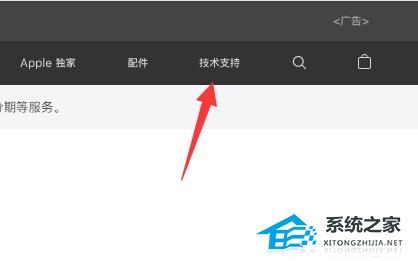
4、随后下拉页面,找到搜索主题,在其中搜索“序列号”,打开“查看保障状态”。

5、最后在其中输入序列号和验证码,点击“继续”即可查询。

版权声明:
本站所有文章和图片均来自用户分享和网络收集,文章和图片版权归原作者及原出处所有,仅供学习与参考,请勿用于商业用途,如果损害了您的权利,请联系网站客服处理。









